电脑定时关机怎么设置win7?win7电脑定时关机设置详细方法介绍
电脑定时关机怎么设置win7?win7电脑定时关机设置详细方法介绍?
许多用户在使用电脑的时候,对没有定时关机这一项感到很烦,但实际上也可以通过命令设置定时关机,那么具体怎么操作呢,快来看看详细的操作步骤吧~。
电脑定时关机怎么设置win7:
1、按住键盘上的【win】+【R】,打开运行窗口。

2、在窗口中输入【at 18:00 Shutdown -s】,点击平【确定】。
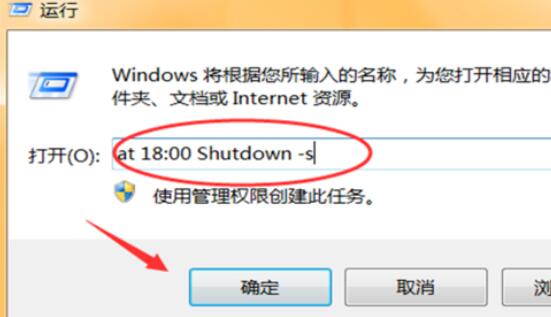
3、然后系统就会在18:00的时候自动关机,在关机前会有提醒。
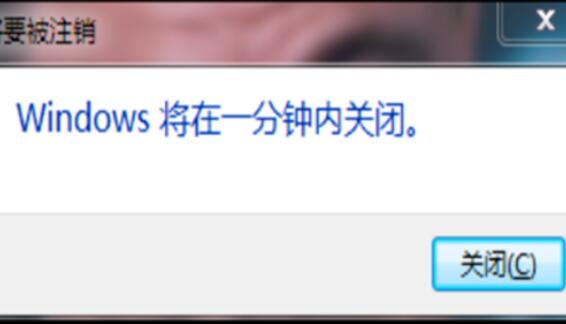
4、如果需要取消自动关机的话,再次打开运行窗口,输入【shutdown -a】。就能够解决了。
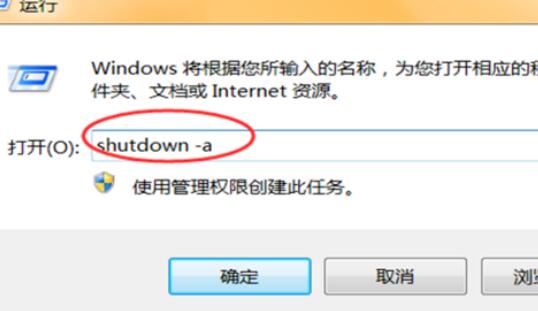
以上就是本站为广大用户们提供的win7电脑定时关机设置详细方法介绍了,希望能够帮助到广大的用户们,谢谢阅读~
